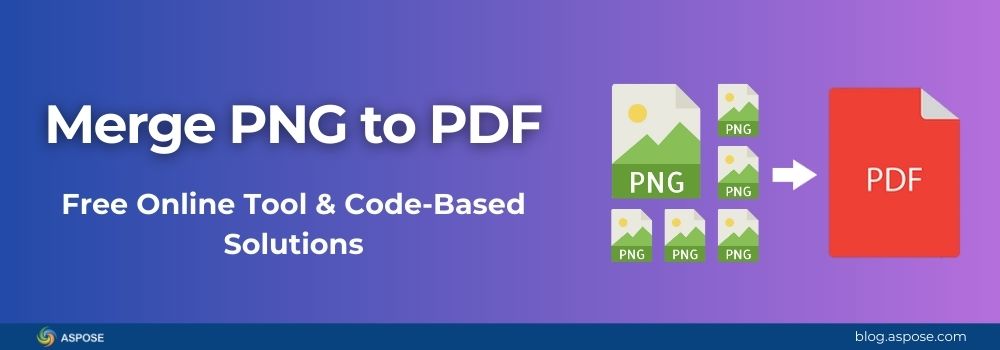Combinar múltiples PNG imágenes en un solo PDF es un requisito común en el procesamiento de documentos. Ya sea para archivado, informes, portafolios, presentaciones o para convertir páginas escaneadas en un solo archivo, puede ser un proceso que consume tiempo sin las herramientas adecuadas. Esta guía muestra formas rápidas de fusionar PNG a PDF, ya sea utilizando una herramienta en línea gratuita o programáticamente en C#, Java y Python.
En esta guía, aprenderás:
- Cómo convertir imágenes PNG a PDF en línea de forma gratuita
- Cómo combinar PNG a PDF en tres lenguajes de programación populares
- Cómo combinar por lotes múltiples archivos PNG
- Cómo controlar el tamaño de la imagen, el diseño de la página y la compresión
- Casos de uso del mundo real y mejores prácticas
¿Por qué fusionar imágenes PNG a PDF?
PNG es un gran formato de imagen, popular por su alta calidad, compresión sin pérdida y soporte de transparencia. Pero para contenido de varias páginas, un PDF es mucho más fácil de compartir, almacenar y asegurar.
Beneficios de convertir una imagen PNG a PDF:
- Almacenamiento de archivo único: En lugar de enviar 10 imágenes, envía 1 PDF.
- Formato universal: PDF funciona en todas las plataformas sin problemas de compatibilidad.
- Opciones de compresión: Reducir el tamaño del archivo para compartir más rápido.
- Características de seguridad: Agregar contraseñas, marcas de agua y permisos.
Convertir PNG a PDF en Línea (Herramienta Gratuita)
Si solo necesitas una solución rápida y sin código, puedes usar este convertidor gratuito de PNG a PDF.

Esta herramienta gratuita funciona en cualquier navegador sin necesidad de instalaciones o suscripciones. Es una solución ideal para tareas rápidas o usuarios no técnicos, mientras que los desarrolladores pueden aprovechar el SDK de Aspose.PDF, la misma tecnología sobre la cual está construida esta herramienta, para una automatización completa en sus aplicaciones.
Cómo usar el convertidor de PNG a PDF en línea gratuito
- Visita el PNG to PDF Online Converter
- Suelta o sube una o más imágenes PNG
- Haga clic en Convertir
- Descarga el archivo PDF combinado al instante
¿Por qué usar Aspose.PDF para combinar imágenes PNG en PDF?
Aspose.PDF es un SDK robusto y rico en características para la creación, edición y conversión de documentos PDF. Ofrece a los desarrolladores APIs multiplataforma y de alto rendimiento para manejar esta conversión sin esfuerzo en C#, Java y Python, todo sin depender de Adobe Acrobat o herramientas de terceros. Para la conversión de imagen a PDF, ofrece:
| Característica | Ventaja de Aspose.PDF |
|---|---|
| Multiplataforma | Funciona en .NET, Java, Python y otros lenguajes |
| Sin dependencias externas | No se necesita Adobe Acrobat ni Ghostscript |
| Renderizado de alta calidad | Mantiene la calidad de imagen original |
| Diseño personalizable | Controlar márgenes, escalado y orientación de la página |
| Procesamiento por lotes | Fusionar cientos de PNG en segundos |
Pasos para combinar PNGs en PDF
Independientemente del lenguaje de programación, los pasos son similares:
- Crear un nuevo documento PDF
- Recorrer archivos de imagen PNG
- Agrega cada imagen a una nueva página.
- Opcionalmente ajuste el tamaño, la orientación y la calidad
- Guardar el PDF combinado
Combinar imágenes PNG en un PDF es una forma conveniente de almacenar, compartir o archivar múltiples imágenes en un solo archivo compacto. A continuación se presentan ejemplos paso a paso en C#, Java y Python, cada uno mostrando cómo lograr esto utilizando Aspose.PDF con un código mínimo. Para cada lenguaje, primero instalarás la biblioteca requerida, luego ejecutarás el código para combinar tus imágenes en un solo documento PDF.
Fusionar PNG a PDF en C#
Este ejemplo muestra cómo combinar múltiples imágenes PNG en un único documento PDF utilizando Aspose.PDF for .NET.
Paso 1: Instalar la biblioteca del NuGet Administrador de paquetes:
Install-Package Aspose.PDF
Paso 2: Usa el siguiente código de ejemplo para combinar archivos PNG en un documento PDF.
// Importar el espacio de nombres Aspose.PDF
using Aspose.Pdf;
// Crear una nueva instancia de documento PDF
Document pdfDocument = new Document();
// Array de rutas de archivos PNG para fusionar en un solo PDF
string[] pngFiles = { "image1.png", "image2.png", "image3.png" };
// Recorra cada archivo PNG
foreach (string file in pngFiles)
{
// Agregar una nueva página en blanco al documento PDF
Page page = pdfDocument.Pages.Add();
// Crea un nuevo objeto de imagen para contener el PNG.
Image image = new Image();
// Establecer la ruta del archivo de la imagen PNG
image.File = file;
// (Optional) Establecer dimensiones fijas para la imagen
// Esto asegura que todas las imágenes tengan el mismo tamaño en el PDF.
image.FixHeight = 600;
image.FixWidth = 400;
// Agregar la imagen al contenido de la página.
page.Paragraphs.Add(image);
}
// Guardar el PDF final combinado en el disco
pdfDocument.Save("merged-pngs-to-PDF.pdf");
Lee el tutorial completo de C#: Merge PNG to PDF in C# with Aspose.PDF for .NET
Combinar PNG a PDF en Java
Este ejemplo demuestra cómo leer todas las imágenes PNG de una carpeta dada y fusionarlas en un solo archivo PDF utilizando Aspose.PDF for Java. Es perfecto cuando tienes docenas de imágenes que necesitan ser combinadas rápidamente.
Paso 1: Instalar Aspose.PDF for Java usando Maven, añade esto a tu pom.xml:
<dependency>
<groupId>com.aspose</groupId>
<artifactId>aspose-pdf</artifactId>
<version>25.7</version>
</dependency>
Paso 2: Use el siguiente código Java para combinar todos los archivos PNG en un documento PDF.
// Importar las clases necesarias de Aspose.PDF
import com.aspose.pdf.*;
import java.io.File;
public class MergePngFromFolder {
public static void main(String[] args) {
// Ruta a la carpeta que contiene imágenes PNG
String folderPath = "D:\\Files\\png\\";
// Crea una nueva instancia de documento PDF.
Document pdfDocument = new Document();
// Obtén todos los archivos PNG de la carpeta especificada (sin distinguir entre mayúsculas y minúsculas)
File folder = new File(folderPath);
File[] pngFiles = folder.listFiles((dir, name) ->name.toLowerCase().endsWith(".png"));
// Verifica si se encuentran archivos PNG
if (pngFiles != null && pngFiles.length > 0) {
// Recorra cada archivo PNG
for (File file : pngFiles) {
// Agrega una nueva página al PDF por cada imagen
Page page = pdfDocument.getPages().add();
// Crear un objeto de imagen para el PNG
Image image = new Image();
// Establecer la ruta del archivo PNG
image.setFile(file.getAbsolutePath());
// (Optional) Establecer altura y ancho fijos para consistencia
image.setFixHeight(600);
image.setFixWidth(400);
// Agrega la imagen a la página PDF actual
page.getParagraphs().add(image);
}
// Guarda el PDF final fusionado en la misma carpeta.
pdfDocument.save(folderPath + "merged_images.pdf");
System.out.println("Merged PDF created successfully at: " + folderPath);
} else {
// Si no se encuentran archivos PNG en la carpeta
System.out.println("No PNG files found in the folder.");
}
}
}
Lee el tutorial completo de Java: Merge Images to PDF in Java with Aspose.PDF for Java
Fusionar imágenes PNG a PDF en Python
Este ejemplo muestra cómo fusionar varias imágenes PNG en un solo documento PDF utilizando Aspose.PDF for Python a través de .NET. Este método es excelente para automatizar conversiones masivas de imágenes a PDF en scripts o aplicaciones.
Paso 1: Instalar Aspose.PDF for Python a través de .NET
pip install aspose-pdf
Paso 2: Ejecute el siguiente script de Python para fusionar archivos PNG en un documento PDF.
import aspose.pdf as ap
# Crea un nuevo documento PDF vacío
pdf_document = ap.Document()
# List of PNG image file paths to merge
png_files = [
"image1.png",
"image2.png",
"image3.png"
]
# Recorrer cada ruta de archivo PNG
for image_path in png_files:
# Agrega una nueva página en blanco al PDF
page = pdf_document.pages.add()
# Crear un objeto de imagen
image = ap.Image()
# Establecer la ruta del archivo para la imagen
image.file = image_path
# (Optional) Establecer un tamaño fijo para la imagen
# image.fixheight = 600
# image.fixwidth = 400
# Agrega la imagen al contenido de la página (colección de párrafos)
page.paragraphs.add(image)
# Guarde el PDF final combinado en la ubicación especificada.
pdf_document.save("merged.pdf")
Lee el tutorial completo de Python: Merge PNG to PDF in Python with Aspose.PDF for Python
Obtén una licencia gratuita de Aspose.PDF
Si deseas explorar Aspose.PDF sin ninguna limitación, puedes solicitar una licencia temporal gratuita .Esto desbloquea el conjunto completo de características, permitiéndote cambiar el tamaño de las imágenes, comprimir archivos y manipular PDFs sin restricciones. Es perfecto para evaluar la API antes de comprometerse a un plan comercial.
Casos de uso para fusionar imágenes PNG en PDF
- Escaneo y archivo: Combinar páginas de documentos escaneados.
- Diseños de portafolios: Fusionar obras de arte en un solo archivo.
- Catálogos de productos: Convierte PNGs de productos en PDFs compartibles.
- Presentaciones judiciales: Agrupar pruebas basadas en imágenes.
- Folletos de marketing: Fusionar gráficos promocionales en un PDF.
Recursos relacionados
Si deseas explorar más sobre el trabajo con PDFs e imágenes utilizando Aspose.PDF, los siguientes recursos te ayudarán a comenzar rápidamente.
Conclusión
Fusionar imágenes PNG a un PDF con Aspose.PDF es rápido, flexible y funciona en C#, Java y Python. Ya sea que necesites archivar páginas escaneadas, preparar un portafolio o agrupar imágenes de productos, las capacidades multiplataforma de la API la convierten en la opción perfecta para los desarrolladores.
Si tiene alguna pregunta o encuentra problemas, no dude en publicarlos en nuestro foro de soporte gratuito de Aspose.PDF, donde nuestro equipo y la comunidad están listos para ayudarle.